solidworks工程图转DWG格式1:1输出
【技术文章】SOLIDWORKS工程图完美转换DWG
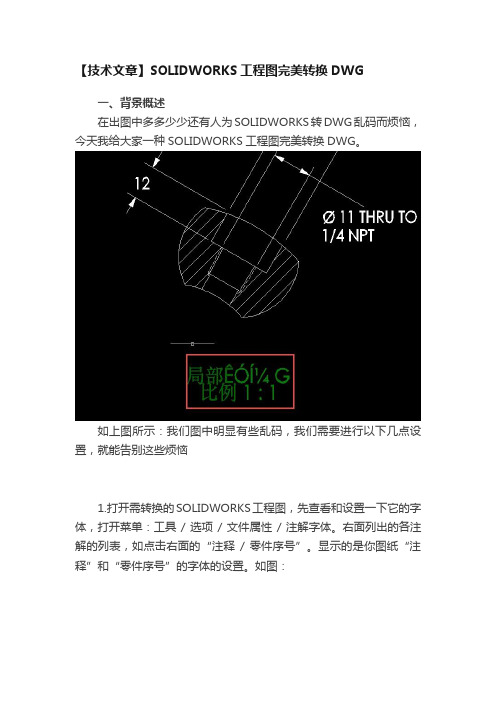
【技术文章】SOLIDWORKS工程图完美转换DWG
一、背景概述
在出图中多多少少还有人为SOLIDWORKS转DWG乱码而烦恼,今天我给大家一种SOLIDWORKS工程图完美转换DWG。
如上图所示:我们图中明显有些乱码,我们需要进行以下几点设置,就能告别这些烦恼
1.打开需转换的SOLIDWORKS工程图,先查看和设置一下它的字体,打开菜单:工具 / 选项 / 文件属性 / 注解字体。
右面列出的各注解的列表,如点击右面的“注释/ 零件序号”。
显示的是你图纸“注释”和“零件序号”的字体的设置。
如图:
2. 把注释 / 零件序号、细节、截面、……全部按你的要求设定,尺寸用默认就可以。
注意:字体用得越少越好,不然转换时易出错。
字体样式:常规
高度:可根据你的要求设置,最好按国家标准,各种幅面大小都有不同的字高要求
3. 另存为DWG格式记得在选项里设置下图。
记得把1:1比例输出激活
4.这样我们会发现我们会发现在用CAD打开图时无乱码(如下
图),这样可以做个模板就不必担心在乱码了,我们也可以自己做一些自己想要的图层效果(如下图)
更多精彩内容请点击下面链接:
机械扳手CAD图/dp/1292/
自行车CAD图纸/dp/1291/
4层社会福利院中心(老人疗养院)建筑施工图(含
/dp/1290/
养护楼、老年公寓等)
五金件图块/dp/1289/
高层的住宅楼建施/dp/1288/
高层层住宅楼建筑平立面图/dp/1287/
复式楼户型图纸/dp/1286/
复式居民楼施工图/dp/1285/。
2016年度精品--Solidworks工程图转CAD的DWG格式图的方法

2016年度精品--Solidworks工程图转CAD的DWG格式图的方法Solidworks工程图转CAD的DWG格式图的方法很多时候需要将在自己电脑上用Solidworks绘制的图发个别人审阅或打印,但别人电脑上没有安装Solidworks,只有CAD怎么办?那就需要将Solidworks工程图转化成CAD的DWG格式图,本文讲解了常见的几种Solidworks工程图转化成CAD的DWG格式图的方法,而且转换的DWG格式图在AutoCAD 打开时不需更改,图层和颜色都可一丝不差。
一、Solidworks工程图转CAD图一般转换1、打开需转换的 Solidworks 工程图,先查看和设置一下它的字体,打开菜单:工具–选项–文件属性–注解字体,右面列出的各注解的列表,如点击右面的―注释–零件序号‖,显示的是你图纸―注释‖和―零件序号‖的字体的设置。
如图2、把注释、零件序号、尺寸、细节、截面等全部设定好。
字体:―尺寸‖的字体应设置为英文字体,如― Times New Roman ‖、― Arial ‖等,其他一般为华文仿宋、仿宋、宋体、或黑体,我选的是―仿宋_GB2312 ‖。
(按国家制图标准,其实我最喜欢黑体,在图纸上显得很漂亮),选什么字体并不重要,重要的是你必须牢记字体的名字,一个字符都不能错,等一会要用。
最简单的办法是用鼠标右键的―复制‖。
(注意:字体用得越少越好,不然转换时易出错)字体样式:常规高度:可根据你的要求设置,最好按国家标准,各种幅面大小都有不同的字高要求。
3、在 SolidWorks 安装目录下的 data 目录中找到 drawfontmap.txt 文件,这就是转换的字体文件。
打开它,在最后一行添加:你刚才复制的字体名 + 空格(随意) + 你刚才复制的字体名。
―尺寸‖的字体因为选择的是英文字体,列表中已有了,不需加入。
4、保存 drawfontmap.txt 文件。
5、操作:文件–另存为,保存类型为 DWG 或 DXF 就 OK 了。
关于解决solidworks转成CAD出现的比例不符的方法

关于解决solidworks转成CAD出现的比例不符的方法
对于经常用solidworks的朋友们,有时候需要需要转成CAD,但是转成CAD有时候会发现比例不是1:1的,这样就会容易出错,特别是转成多个不同比例的图纸,在把多个图纸复制到一个图纸中,这时候应该就容易发现问题了,接下来就与大家分享一下如何左才能保持1:1,请认真看!
由于零件的尺寸和所选择的图纸尺寸不匹配,SW会自动分配比例(注:SW标注样式会一起转到CAD中去),为了得到我们需要的比例,以下有几种方法可以设置:
1、使用图纸比例:SW自动分配的就是这个比例,此比例改变方法:右击图纸空白-属性-比例。
设“图纸比例”为1:1转成的CAD图就是1:1;
2、使用自定义比例:此设置慎用,因为在修改“自定义比例”时“图纸比例”依然生效,这样修改的结果是两种比例的叠加,也就是搞晕大家的地方。
因此只有当“自定义比例”和“图纸比例”都为1:1时,转成的CAD图才是1:1;(说明:出现前面的结果是指在CAD中使用SW带过来的标注样式;如果用ISO标注样式则看到的结果只与SW的“自定义比例”一致,SW的“图纸比例”对此并无影响)
3、另存为dwg格式时在选项中修改比例:在将SW转成的工程图保存为dwg格式时,保存对话框的右下角点选项(P)-激活基本比例(可以选择前面设置的比例);
4、如何设置SW转工程图时比例始终默认为1:1:在SW工程图的界面中,点工具-选项(P)-系统选项-工程图-将右侧“自动缩放新工程视图比例”前面的√去掉,然后确定,那么以后转工程图始终是1:1,在也不用为转图比例而晕向烦恼了。
SolidWorks工程图转DWG格式

SolidWorks工程图转换为AutoCAD图纸
1.打开需要转换的SolidWorks工程图,先设置一下它的字体,打开菜单:工具/ 选项/ 文
档属性/ 注解/ 字体。
在弹出的列表中设置注解的字体,如这里的设置为字体:仿宋_GB2312字体样式:常规高度:3.5MM 如图:
按同样的方法设置尺寸、视图标号、表格等字体,设置时不宜使用种类太多的字体,以免转换时出错。
如果在文档属性中字体都设置成TrueType字体(*.ttf格式)的话,只需在SolidWorks工程图另存为DWG/DXF格式的时候,点击另存为对话框的选项
在DWG/DXF输出选项中设置对应的AutoCAD的版本,字体设定为TrueType字体,即可。
另外,我们也可以设置一个字体映射文件。
在SolidWorks 安装目录下的data 目录中找到drawfontmap.txt 文件,这就是转换的字体映射文件。
打开它,在最后一行添加:黑体+ 空格+ 仿宋_GB2312 + 空格+ 字体宽度调整因子。
然后保存drawfontmap.txt文件。
第一栏为AutoCAD中的字体(黑体),第二栏为SolidWorks工程图中的字体(仿宋_GB2312),第三栏为字体宽度调整因子。
在将SolidWorks工程图另存为DWG/DXF格式的时候,请在选项中将字体设置为:仅限于AutoCAD标准,这样设置后,才会调用drawfontmap.txt文件,刚刚设置的才会生效。
这样设置后,SolidWorks工程图中的仿宋_GB2312字体在AutoCAD中就会显示为黑体,这里也可以将黑体设置为仿宋_GB2312。
SW-工程图转DWG格式

SW工程图转DWG格式一个SW工程图上有多张图纸,且绘图比例不一样的格式转换法1.主菜单:文件/另存为→选DWG格式2.左击左下角“选项”→进入对话框a)版本:通常选低较低的CAD版本,以保证转换的文件具有通用性b)字体:TrueType (选“仅限于CAD标准”时,转换后的字体有可能出现乱码)c)线条样式:“Solidworks自定义样式”与“CAD标准样式”似乎没有区别?d)自定义映射Solidworks到DXF/DWG:激活此项不激活时,转换后的图纸线条颜色无法对应,且线粗无法批量修改e)多图纸工程图:●”仅输出激活的图纸“:只转换当前文件●“输出所文件到单个文件”:成套图纸中的每一个文件都转换成一个单独的CAD文件●“输出所有图纸到一个文件“:将成套图纸都转换到一个CAD文件中,其中第一个文件被转换到CAD的模型中,其余图纸每张转换到一个布局(该选项是确定是否激活“比例输出“的依据)f)比例输出1:1。
(根据上面的“多图纸工程图”选项确定该是否激活该项)●激活:生成的视图按零件尺寸1:1生成,可以直接在CAD上直接测量尺寸;图框则按原图比例缩放(当需要按比例打印时,则需对图框进行重新缩放)●不激活:生成的视图按原图的比例缩放,图框按1:1生成,生成的图形与源图完全一样,但当源图比例不是1:1时,则转换后的图纸不能直接测量尺寸,需先在CAD的“标注样式/主单位/测量单位比例”中将“比例因子“更改为对应的比值)●具体使用方法根据一次转换的图纸数量不同而选择,详见后面的补充说明g)其余默认,确定3.返回另存为对话框,选择存储位置和名称,确定(也可在上述第2步之前完成)4.进入映射文件对话框:逐层设置线条代表的特征和颜色,注意要将“映射实体“栏的线条样式全部设为BYPLAYER 映射颜色栏一默认;完成后确定●注:也可通过”装入映射文件“ 选择之前设置好的专门的映射文件,或者通过“保存映射文件”将本次的设置保存为独立文件,以便下次引用5.确定,完成6.打开CAD,在模型里只有第一张图,其余图纸均放在布局里,将布局里的图纸逐个复制到模型里,此时模型里的图纸存在以下问题:a)标题栏里的文字错位,可以通过移动逐个调正b)尺寸全跑到了尺寸线下方,(原布局中不复制时正常,双击修改后也会跑位)c)尺寸线上移到与尺寸界线同高(原布局中不复制时正常,双击修改后也会跑位)d)有的图纸标注比例不正确7.解决办法:a)通过CAD移动功能将错位的文字调正(可以用选择集的方式整体移动)b)尺寸调整需要针对每张图的不同比例单独调整,方法如下:●进入CAD标注样式编辑器,新建一个样式→编辑→主单位→测量单位比例→更改比例因子,使其与工程图相对应( 如:标题栏比例为1:2,则比例因子为2,比例为2:1,则比例因子=0.5,如此类推);●其它样式选项可按平常的方法设置即可,设置完成后,点确定●将刚建的样式设为当前样式,确定返回图纸●标注一个尺寸,可以发现测出的尺寸符合零件尺寸●利用格式刷功能,将全部尺寸刷新(但要注意,有公差的尺寸需要手动输入)c)重复上述步骤,将图纸逐张修改完成8.Dfe补充说明:一、转换后的CAD图纸的特点1)转换后的CAD图纸标注比例因子,a) 非1:1单张图纸:激活比例后默认1:1;不激活比例,则维持原来比例;无认激活与否,零件均可直接标注尺寸,图框均不能直接标注(即:二者所得图形相同,标注结果也相同,但是比例因子不同,在SW中,比例因子仅代表图形,而转换后的比例因子,不仅代表图形,同时还包括图框在内)b)非1:1成套图纸:无论是否激活比例,均默认比例因子1:1;但激活时可零件可直接标注,图框不能直接标注;不激活时零件不能直接标注,图框可以直接标注;2)转换后的尺寸虽然与原图相同,但如果进行编辑或复制,就会发生以下不理想的变化,既影响美观也不符合相关绘图标准:a)尺寸界线与尺寸线变平齐b)尺寸值跑到尺寸线相反方向3)转换后的图层线宽发生了变化,需要重新设定4)标注样式不再是原文件中设定的样式,如果需要添加或修改尺寸,需要重新设定标注样式5)图纸比例已发生了改变,因此在添加、更改尺寸和打印时需要适当调整6)当选择”输出所有图纸到一个文件上“时,转换后的图纸全部集中在一个CAD文件中,但只有第一个文件会保存在CAD模型里,其余图纸则按顺序每张单独存放一个布局;如果想将所有文件都放在模型里,则只能通过复制的方式进行后处理,但是复制时又会产上述第一条所陈述的变化,因此需要特别注意更正7)转换后的标题栏的文字都会发生错位,需要后序调整二、映射的特点与说明:1)不映射时的特点1)SW生成工程图时,会将没有定义图层的线条(图层为“无”)自动转换到0层,与原来的0层重叠。
SOLIDWORKS工程图转换为DWG文件的方法

粗线条
指定颜色和设定线型等 。可以说使用图层是 Auto2 CAD 代替纸和笔创建图形的主要优点之一 。
虽然 SolidWorks 工程图也支持图层技术 ,但是 二者之间在兼容上还存在一些问题 。表现为如果不 对 SolidWorks 工程图做处理 ,在 AutoCAD 中打开该 工程图时 ,图层信息会丢失 (反之则不会丢失 ,即在 SolidWorks 中打开 AutoCAD 图纸时 ,图层信息不会丢 失) 。作为一个解决方法 ,可采用映射 (Mapping) 技 术将所选的 SolidWorks 实体或颜色映射到 DXF 或 DWG文 件 中 不 同 图 层 或 颜 色 。具 体 做 法 就 是 在 SolidWorks 中生成映射文件 ,将所选项目分配给 DXF 或 DWG文件中指定的图层或颜色 。 3 . 2 映射文件简介
在图纸格式中 ,标题栏中的文字是由“一般性注 释”和“链接属性 (Link to Property) 注释”两部分组成 的 ,前者的文字一般是不变的 ,后者则根据所绘图纸 比例大小 、重量不同 、图纸名称的变化等自动进行调 整 。需要说明的是 ,为了使工程图文件能够与 Auto2 CAD 更好地兼容 ,在图纸格式中建立的注释最好不
表 2 就是采用上述方法生成的工程图标题栏 。
© 1995-2006 Tsinghua Tongfang Optical Disc Co., Ltd. All rights reserved.
用SW2010工程图转DWG格式比例不对

用SW2010工程图转DWG格式比例不对[复制链接]查看: 3382|回复: 7返回列表楼主yuiop3600发表于 2011-3-4 07:14:05我用SW2010SP3.0工程图直接转成DWG格式图纸,SW2010比例1:1,转成DWG格式后比例严重变小,大概成了1:100;用SW工具转图效果好一点,但有一个缺点就是不识图纸比例。
例如转1:2 SW图,转成DWG图纸后尺寸小一半。
希望SW能解决。
工程分享到: QQ好友和群QQ空间腾讯微博腾讯朋友收藏相关帖子∙•2016工程图之自动边框∙•工程图中的标注尺寸线的颜色变暗问题。
∙•同一张工程图内可以复制相同的视图吗?【2楼】∙•SolidWorks工程图样表达方法与制图国标不符合问题的处理方.一∙•SolidWorks工程图样表达方法与制图国标不符合问题的处理方二∙•SolidWorks工程图转DWG格式1:1输出∙•SolidWorks工程图转换CAD比例随之变化的方法∙•【汇报】Edrawings浏览工程图的字体异常显示问题∙•钣金件转工程图,在哪里设置使工程图里折弯线条显示不...∙•SolidWorks与PDM集成模式研究(四)回复沙发ziggy000发表于 2011-3-4 10:25:54另存dwg,点选项,选1:1比例回复支持反对板凳楼主yuiop3600发表于 2011-3-4 17:57:00 SW2010工具包没有看见有这个选项!!回复支持反对地板qqjj发表于 2011-3-22 21:18:192楼的说得相当清楚啊::“另存dwg,点选项,选1:1比例”回复支持反对5#楼主yuiop3600发表于 2011-3-23 06:46:37本帖最后由 yuiop3600 于 2011-3-22 22:49 编辑2楼的说得相当清楚啊::“另存dwg,点选项,选1:1比例”qqjj 发表于 2011-3-22 13:18选了这个选项,"激活1:1 ",转了一批图纸,令人啼笑皆非的是转出图纸比例各不一样,最大的比例650:1 ,最小的比例1:1,2:1比例的居多.不知道是优点还是缺点字体也用比例放大.回复支持反对6#ziggy000发表于 2011-3-28 13:20:31你用什么打开的dwg文件?如果是autocad的话,你要注意你的标注比例。
SW工程图转成CAD图标注的尺寸问题

为什么SolidWorks工程图转成CAD图标注的尺寸一样画出来的就会有变化2011-5-23 08:53提问者:haidaolp|浏览次数:1044次满意回答2011-5-23 10:53热心网友sw转cad图时比例一定设定为1:1sw图纸空白处---右键--比例1、样式不一样是标注样式设置不一致,比如字体、精确单位等。
2、数值不一样是两个程序图纸比例设置不统一。
在CAD"比例因子"中修改即可。
solidworks的比例和CAD的比例不同。
解决方法:(小何)看Soildworks中的工程图的比例是多少(方法:在SW中点中某个视图,在最左边的设计树位置往下拉,里面有个比例,看画图比例是多少,见上图)假如是1:5,就表示画出来的图在图框中缩小了5倍,这时在CAD 中就必须把测量单位比例因子改为5,这样在CAD图中测量出来的尺寸才是SW 工程图标注的真实尺寸。
也就是SW中的工程图的比例与CAD中测量单位比例因子的乘积要等于1。
注意,这仅仅是修改了标注尺寸问题,改变的是标注尺寸,这样的话,用CAD测量标准的图框时,测量出来的图框的尺寸会放大5倍。
这相当于保证了图形的尺寸是1:1,而图框的尺寸就必须放大5倍。
见下图:如何让SolidWorks文件转换成CAD图时尺寸不变?2010-7-26 22:44提问者:118024528|浏览次数:2297次如题2010-7-26 23:55满意回答绘图尺寸设为毫米(工具--选项--文档属性--单位),sw的工程图比例设置为1:1,可以右键图纸属性那里设置图纸比例,如果图纸不够大,那就选择更大一级的幅面(比如A3不行就选A2),然后另存为DWG格式的话,cad里面也是1:1。
solidworks工程图转DWG格式1:1输出

SolidWorks 工程图转DWG 操作步骤及常见问题发布时间:2013-12-12 09:01:291. 前言经常有用户问到SolidWorks工程图转为 DWG 格式后,文字、尺寸及线条不符合自己原有的习惯,有的甚至出现乱码。
其实这个在SolidWorks自带的帮助中也有讲到,可能不够连贯,所以看起来一知半解。
本文结合实例讲解SolidWorks 工程图转为 DWG 格式的操作步骤及常见问题。
2. SolidWorks工程图准备先在SolidWorks中打开需要转换的工程图。
打开【系统选项】,在文档属性中将“注解”、“尺寸”等所有字体设置好,如果企业标准没有特殊要求,强烈建议设置为同一种字体。
在这设置为“仿宋_Baby”,这是一种长仿宋字体,在网络上有下载。
如果在这是用默认设置或者字体种类过多(如有的用黑体,有的用仿宋,有的 3.5mm 的,有的 5mm),则在后面的 AutoCAD 或者 DWG Editor中设置就要麻烦点。
设置好后,最好是确认一下图纸中的字体没有另外特殊的字体设置。
(由此可见在出工程图之前,一个好模板及图纸格式是多么重要)。
3. 转换选项的设置选择【文件】-【另存为…】,选择保存类型为 Dwg,在打开的对话框中点击【选项…】按钮。
会弹出【输出选项】对话框。
输出选项对话框中各选项的意思:【版本】选择目标系统支持的类型。
SolidWorks DXF 和 DWG 转换程序支持包括AutoCAD 2007 在内的所有 AutoCAD®版本。
【字体】中可以设置转换后的文件的字体类型,可选择 TrueType 或仅限 AutoCAD 标准。
其中 TrueType 为标准的 Windows 字体,也就是 TTF 字体,而仅限 AutoCAD 标准则字体为矢量字体,也就是 SHX 字体。
在这里需要解释一下 SHX 字体和 TrueType 字体。
SHX形字体属于“矢量字形”,是一种用形状或方程来描述字符轮廓的字符形式。
Solidworks工程图转DWG

载入文件,如果没有可不选。
首先定义图层,这里由于我的 cad使用的是 mechanical2013,自己有一 套图层设置方式,因此我这里按 照mechanical的方式定义图层。 将实体内的各项对应到相应的图 层,如右图所示。 保存映射文件,以便重装 solidworks或者给其他电脑使用
另存之后的dwg图 纸,图层分明
在前面的选项界面可以看到线条样式上 面有一栏字体,转换时选择为trutype Truetype字体相对cad自身通常用的字 体略占空间,但是为保持良好的一致性, 选择Truetype会使设置更为简单。
注意事项
为了便于转换之后的dwg文件易于使用,在绘制工程图是一定要确保所有未单独标注比例 的视图的比例与图纸比例保持一致。因为转换时的选择比例输出1:1时,solidworks是按 照图纸比例进行转换的。若主视图比例与图纸比例不一致,则很可能导致dwg文件使用者 出错。
Dwg文件的版本 Dwg文通,此 界面可能略有 区别
定义映射文件,此文件 控制solidworks工程图 中各种线型对应的dwg 文件中的图层。 要使转换的文件能够有 良好的图层,此处必须 激活
如果已有映射文件存在,可点击 按右图设置输出选项,激活1:1比例, 确定,然后点保存。出现下面的对话 框。
右图是未经任何设置转化 的dwg格式文件,打开图层 管理器,会发现,里面只有0 层。线条颜色全部为白色(黑 色)。线型等均不随图层,也 不符合使用cad出图的习惯。 下面来介绍SW工程图转 dwg格式的线型设置。
线型设置
在了解如何设置线型之前,我们先看 一下转dwg的选项界面。 点击文件另存为,保存类型下 拉菜单中选择dwg,出现左图所 示界面。单击选项。
首先定义图层,这里由于我的 cad使用的是 mechanical2013,自己有一 套图层设置方式,因此我这里按 照mechanical的方式定义图层。 将实体内的各项对应到相应的图 层,如右图所示。 保存映射文件,以便重装 solidworks或者给其他电脑使用
Solidworks工程图转化成CAD的DWG格式图
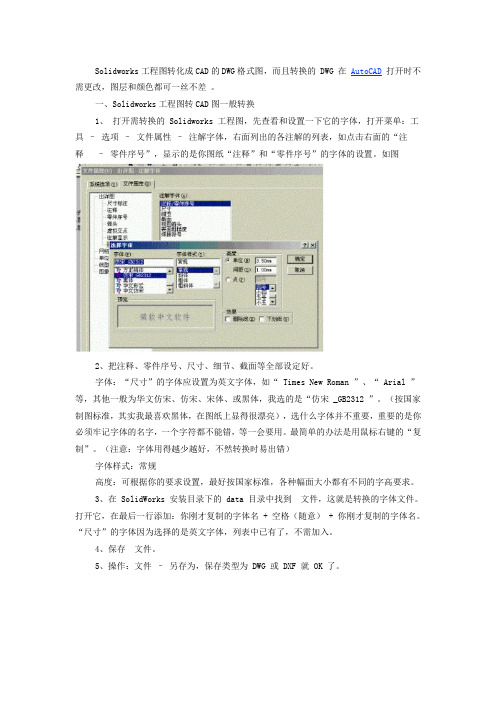
Solidworks工程图转化成CAD的DWG格式图,而且转换的 DWG 在AutoCAD打开时不需更改,图层和颜色都可一丝不差。
一、Solidworks工程图转CAD图一般转换1、打开需转换的 Solidworks 工程图,先查看和设置一下它的字体,打开菜单:工具–选项–文件属性–注解字体,右面列出的各注解的列表,如点击右面的“注释–零件序号”,显示的是你图纸“注释”和“零件序号”的字体的设置。
如图2、把注释、零件序号、尺寸、细节、截面等全部设定好。
字体:“尺寸”的字体应设置为英文字体,如“ Times New Roman ”、“ Arial ”等,其他一般为华文仿宋、仿宋、宋体、或黑体,我选的是“仿宋_GB2312 ”。
(按国家制图标准,其实我最喜欢黑体,在图纸上显得很漂亮),选什么字体并不重要,重要的是你必须牢记字体的名字,一个字符都不能错,等一会要用。
最简单的办法是用鼠标右键的“复制”。
(注意:字体用得越少越好,不然转换时易出错)字体样式:常规高度:可根据你的要求设置,最好按国家标准,各种幅面大小都有不同的字高要求。
3、在 SolidWorks 安装目录下的 data 目录中找到文件,这就是转换的字体文件。
打开它,在最后一行添加:你刚才复制的字体名 + 空格(随意) + 你刚才复制的字体名。
“尺寸”的字体因为选择的是英文字体,列表中已有了,不需加入。
4、保存文件。
5、操作:文件–另存为,保存类型为 DWG 或 DXF 就 OK 了。
在 AutoCAD 中打开刚才转换的 DWG 的文件,应该转换的比较成功了,如果你觉得满意下面的《设置映射文件——图层、线型》和高级篇《一键搞定——VBA宏》你可以不必看了。
二、进阶设置映射文件–图层、线型上面我们讨论了 Solidworks 工程图到 AutoCAD 图纸的一般转换,这样转换出来的图纸可以满足一般的要求,但它所有的物体都是在同一图层上的,如果需要在 AutoCAD 进一步编辑和打印比较麻烦。
新SW转Dwg

SolidWorks工程图转换成AutoCAD DWG文件后字体不变 SW工程图转换为dwg、dxf格式,字体不变,设置方法如下:
1、SW属性设置
一项一项设置好你喜欢常用的字体,比如我喜欢用 仿宋_GB2312 ;
2、跟着就设置输出“选项”
这样就可以输出字体了,工程图比例为:1:1的dwg格式文档和SW字体;
备注:以上是网络上普遍的设置方法,可我怎么设置转换后字体大小就是不一样,不知大家有没有遇到这样的效果,如下图:
显然很不理想!!!!!
我想要的效果应该是下图这样才对:
还是继续找方法,突然发现在X:\Program Files\SolidWorks\SolidWorks\data同一个文件夹里面有几个txt文件的,我试试打开看看!
发现ttfontratiomap.txt里面写着
显然这个文件和drawfontmap.txt文件同样可以设置字体,我尝试黏贴“仿宋_GB2312;0.85”
保存,再回到SW工程图转换为dwg格式文件,结果如我设想的效果一支,很高兴!以后转出的dwg格式不用再接到别人的电话了!
是不是有所不同呢!其实后面的数字0.85可以随意更改,改到你合适为止,好东西我希望能与大家分享,大家一同进步!也希望大家能够用于尝试,只有尝试才有机会达到你的目的!
小弟我狗屁太多,请原谅,呵呵!
QQ:28036356 有兴趣大家一起聊!。
Solidworks工程图转CAD图纸全攻略

Solidworks工程图转CAD图纸全攻略Solidworks工程图转化成CAD的DWG格式图,而且转换的DWG 在AutoCAD 打开时不需更换,图层与颜色都可一丝不差。
一、Solidworks工程图转CAD图通常转换1、打开需转换的Solidworks 工程图,先查看与设置一下它的字体,打开菜单:工具–选项–文件属性–注解字体,右面列出的各注解的列表,如点击右面的“注释–零件序号”,显示的是你图纸“注释”与“零件序号”的字体的设置。
如图2、把注释、零件序号、尺寸、细节、截面等全部设定好。
字体:“尺寸”的字体应设置为英文字体,如“ Times New Roman ”、“ Arial ”等,其他通常为华文仿宋、仿宋、宋体、或者黑体,我选的是“仿宋_GB2312 ”。
(按国家制图标准,事实上我最喜欢黑体,在图纸上显得很漂亮),选什么字体并不重要,重要的是你务必牢记字体的名字,一个字符都不能错,等一会要用。
最简单的办法是用鼠标右键的“复制”。
(注意:字体用得越少越好,不然转换时易出错)字体样式:常规高度:可根据你的要求设置,最好按国家标准,各类幅面大小都有不一致的字高要求。
3、在SolidWorks 安装目录下的data 目录中找到drawfontmap.txt 文件,这就是转换的字体文件。
打开它,在最后一行添加:你刚才复制的字体名+ 空格(随意)+ 你刚才复制的字体名。
“尺寸”的字体由于选择的是英文字体,列表中已有了,不需加入。
4、储存drawfontmap.txt 文件。
5、操作:文件–另存为,储存类型为DWG 或者DXF 就OK 了。
在AutoCAD 中打开刚才转换的DWG 的文件,应该转换的比较成功了,假如你觉得满意下面的《设置映射文件——图层、线型》与高级篇《一键搞定——VBA宏》你能够不必看了。
二、进阶设置映射文件–图层、线型上面我们讨论了Solidworks 工程图到AutoCAD 图纸的通常转换,这样转换出来的图纸能够满足通常的要求,但它所有的物体都是在同一图层上的,假如需要在AutoCAD 进一步编辑与打印比较烦恼。
Solidworks工程图转CAD图,图层线宽一致

Solidworks工程图转CAD图,图层线宽一致,此为本人经验,现在正在用这种方法画图。
第一部:
随意打开一个Solidworks零件图,如图:
所示“新建”图标右侧下拉小三角,如下图所示,选择红色框中所示“从零件/装配体制作工程图”。
选择后出现下图,点击“确定”
点击后出现下图所示,
右键点击“图纸”选择属性,如下图所示
确定。
将Solidworks本身自带图纸缩小放在一边,不影响下面操作即可,点击视图调色板,
鼠标放置在前视图上,按住鼠标左键将前视图拉入操作界面,然后鼠标分别向下和向右,即可出现俯视图,左视图,此时出现的线性全部
为可见的,
鼠标放置在前视图上,会出现一个方框,点击方框(不要点击在视图上)点击显示样式中的隐藏线可见,
下图中的隐藏线均显示出来。
选择另存为,保存类型选择Dwg,
点击选项,出现下图所示
点击确定,保存,将出现的映射改为下图所示,其中“0图层”实体框内所填可忽视,
点击确定。
打开以保存好的dwg文件。
复制三视图到已做好图层的DWG文件中,下图为CAD中图层。
下图为所得CAD图,轮廓线与虚线完全一致,不需任何改动。
在影射中本文只写出了轮廓和虚线两种图层,若有需要,可另外增加,本文只是写出了一个方法,一些经验总结而已。
Solidworks工程图转CAD图纸全攻略
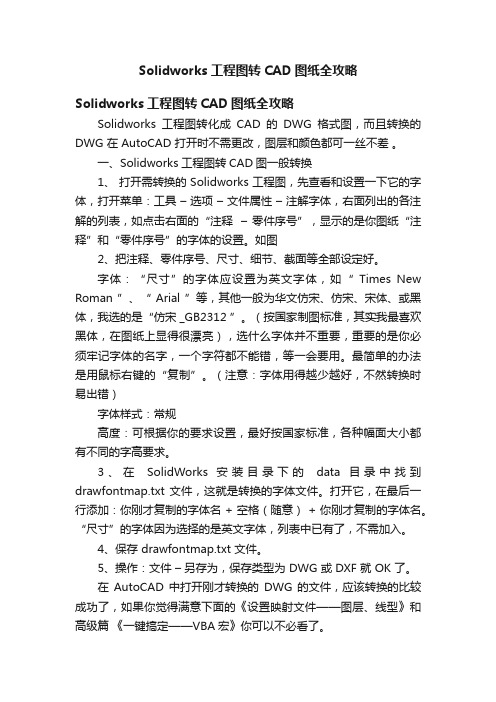
Solidworks工程图转CAD图纸全攻略Solidworks工程图转CAD图纸全攻略Solidworks工程图转化成CAD的DWG格式图,而且转换的DWG 在 AutoCAD 打开时不需更改,图层和颜色都可一丝不差。
一、Solidworks工程图转CAD图一般转换1、打开需转换的 Solidworks 工程图,先查看和设置一下它的字体,打开菜单:工具–选项–文件属性–注解字体,右面列出的各注解的列表,如点击右面的“注释–零件序号”,显示的是你图纸“注释”和“零件序号”的字体的设置。
如图2、把注释、零件序号、尺寸、细节、截面等全部设定好。
字体:“尺寸”的字体应设置为英文字体,如“ Times New Roman ”、“ Arial ”等,其他一般为华文仿宋、仿宋、宋体、或黑体,我选的是“仿宋_GB2312 ”。
(按国家制图标准,其实我最喜欢黑体,在图纸上显得很漂亮),选什么字体并不重要,重要的是你必须牢记字体的名字,一个字符都不能错,等一会要用。
最简单的办法是用鼠标右键的“复制”。
(注意:字体用得越少越好,不然转换时易出错)字体样式:常规高度:可根据你的要求设置,最好按国家标准,各种幅面大小都有不同的字高要求。
3、在SolidWorks 安装目录下的data 目录中找到drawfontmap.txt 文件,这就是转换的字体文件。
打开它,在最后一行添加:你刚才复制的字体名 + 空格(随意) + 你刚才复制的字体名。
“尺寸”的字体因为选择的是英文字体,列表中已有了,不需加入。
4、保存 drawfontmap.txt 文件。
5、操作:文件–另存为,保存类型为 DWG 或 DXF 就 OK 了。
在AutoCAD 中打开刚才转换的DWG 的文件,应该转换的比较成功了,如果你觉得满意下面的《设置映射文件——图层、线型》和高级篇《一键搞定——VBA宏》你可以不必看了。
二、进阶设置映射文件–图层、线型上面我们讨论了 Solidworks 工程图到 AutoCAD 图纸的一般转换,这样转换出来的图纸可以满足一般的要求,但它所有的物体都是在同一图层上的,如果需要在AutoCAD 进一步编辑和打印比较麻烦。
SolidWorks工程图转DWG格式图纸的映射方法

SolidWorks工程图转DWG格式图纸的映射方法SolidWorks工程图转DWG格式图纸的映射方法 , SolidWorks工程图经常需要转换成DWG格式的图纸,以便于和供应商或者客户交流,但是如果只是使用单纯的另存命令......SolidWorks工程图经常需要转换成DWG格式的图纸,以便于和供应商或者客户交流,但是如果只是使用单纯的另存命令,经常会有乱码出现,而且颜色单一、线型也不符合要求等情况出现。
在SolidWorks2009格式的工程图可以在转换DWG格式的时,映射字体、线型、及颜色,使用映射的方法可以最大程度的减少乱码现象,并保留线型和颜色及图层。
具体过程如下:1:字体映射进入SolidWorks的安装目录:进入SolidWorks\Data\ 打开drawfontmap.txt 如默认的solidWorks的图纸标注的字体为 Arail 需要在AutoCAD中,为宋体,则如下:宋体 Arial0.97请检查一下你们SolidWorks出的工程图,把所有用到的字体都做一个映射,即使是同样的字体,如SW工程图中的宋体 Autocad也是宋体,也要在文件中写上宋体宋体 0.97要想使用字体映射,请保证下图的选项被选中。
2:线型、颜色映射:在另存DWG格式时,点选项并在自定义映射时选择:"激活"选中后,点保存,会弹出以下的对话框:在以上的对话框中定义线条样式。
如果没有此方面的需求,可以不定义,将激活取消即可,如果需要映射,则设置完成后,点保存映射文件,定义一个路径。
然后确定。
如果不想每次都弹出上面的对话款,请在定义好后,选择在每次保存时不显示映射。
通过这以上两种方法,我们可以定义solidworks文件输出时的字体及线型。
实例演示:上图的工程图有两种字体 Arial 及宋体字体文件映射:线型及颜色映射用默认设置。
DWG效果如下:SolidWorks图纸里面的所有字体在DWG图纸中都已经映射成宋体了。
(整理)SW工程图转成CAD图标注的尺寸问题.

为什么SolidWorks工程图转成CAD图标注的尺寸一样画出来的就会有变化2011-5-23 08:53提问者:haidaolp|浏览次数:1044次满意回答2011-5-23 10:53热心网友sw转cad图时比例一定设定为1:1sw图纸空白处---右键--比例1、2、样式不一样是标注样式设置不一致,比如字体、精确单位等。
2、数值不一样是两个程序图纸比例设置不统一。
在CAD"比例因子"中修改即可。
solidworks的比例和CAD的比例不同。
解决方法:(小何)看Soildworks中的工程图的比例是多少(方法:在SW中点中某个视图,在最左边的设计树位置往下拉,里面有个比例,看画图比例是多少,见上图)假如是1:5,就表示画出来的图在图框中缩小了5倍,这时在CAD中就必须把测量单位比例因子改为5,这样在CAD图中测量出来的尺寸才是SW 工程图标注的真实尺寸。
也就是SW中的工程图的比例与CAD中测量单位比例因子的乘积要等于1。
注意,这仅仅是修改了标注尺寸问题,改变的是标注尺寸,这样的话,用CAD测量标准的图框时,测量出来的图框的尺寸会放大5倍。
这相当于保证了图形的尺寸是1:1,而图框的尺寸就必须放大5倍。
见下图:如何让SolidWorks文件转换成CAD图时尺寸不变?2010-7-26 22:44提问者:118024528|浏览次数:2297次如题2010-7-26 23:55满意回答绘图尺寸设为毫米(工具--选项--文档属性--单位),sw的工程图比例设置为1:1,可以右键图纸属性那里设置图纸比例,如果图纸不够大,那就选择更大一级的幅面(比如A3不行就选A2),然后另存为DWG格式的话,cad里面也是1:1。
Solidworks工程图转CAD图纸全攻略

Solidworks工程图转CAD图纸全攻略Solidworks工程图转化成CAD的DWG格式图,而且转换的DWG 在AutoCAD 打开时不需更改,图层和颜色都可一丝不差.一、Solidworks工程图转CAD图一般转换1、打开需转换的Solidworks工程图,先查看和设置一下它的字体,打开菜单:工具–选项–文件属性–注解字体,右面列出的各注解的列表,如点击右面的“注释–零件序号”,显示的是你图纸“注释”和“零件序号”的字体的设置。
如图2、把注释、零件序号、尺寸、细节、截面等全部设定好。
字体:“尺寸"的字体应设置为英文字体,如“ Times New Roman ”、“ Arial "等,其他一般为华文仿宋、仿宋、宋体、或黑体,我选的是“仿宋_GB2312 ”。
(按国家制图标准,其实我最喜欢黑体,在图纸上显得很漂亮),选什么字体并不重要,重要的是你必须牢记字体的名字,一个字符都不能错,等一会要用.最简单的办法是用鼠标右键的“复制”。
(注意:字体用得越少越好,不然转换时易出错)字体样式:常规高度:可根据你的要求设置,最好按国家标准,各种幅面大小都有不同的字高要求。
3、在SolidWorks 安装目录下的data 目录中找到drawfontmap。
txt 文件,这就是转换的字体文件.打开它,在最后一行添加:你刚才复制的字体名+ 空格(随意)+ 你刚才复制的字体名.“尺寸”的字体因为选择的是英文字体,列表中已有了,不需加入.4、保存drawfontmap。
txt 文件。
5、操作:文件–另存为,保存类型为DWG 或DXF 就OK 了。
在AutoCAD 中打开刚才转换的DWG 的文件,应该转换的比较成功了,如果你觉得满意下面的《设置映射文件-—图层、线型》和高级篇《一键搞定——VBA宏》你可以不必看了。
二、进阶设置映射文件–图层、线型上面我们讨论了Solidworks工程图到AutoCAD 图纸的一般转换,这样转换出来的图纸可以满足一般的要求,但它所有的物体都是在同一图层上的,如果需要在AutoCAD 进一步编辑和打印比较麻烦。
SW工程图转DWG不需映射不乱码_完美转换_solidworks

使用绘图软件,难免需要在不同品牌软件间进行格式转换,由solidworks 绘制的工程图转化为CAD图纸是较常见的应用,但是在此过程中时常出现乱码,以下是个人在使用过程中一边参考高手的制作方法和本人的一些小经验做出的总结,希望对大家的学习有所帮助。
交友QQ:472949862
交友邮件:zeng-xian-feng@
方法一:
1)首先将SW工程图文件另存为DXF文件;
2)使用CAD打开DXF文件;
3)点击“格式”-----------“文字样式”---------将所有“样式名”下的字体都改成宋体或仿宋;
4)保存文件为DWG格式即可;
方法二:
1.条件ACAD2007版本以上。
在工程图选项中将注解字体全部改成宋体。
2. 2.打开SW工程图
3.文件另存为
4.
5.点选项
6.
7.自定义映射栏激活不需点选版本选R2007,请不要选择其他版本
8.保存,用CAD2007以上版本打开如下图
10.解决乱码,完美转换如此简单。
- 1、下载文档前请自行甄别文档内容的完整性,平台不提供额外的编辑、内容补充、找答案等附加服务。
- 2、"仅部分预览"的文档,不可在线预览部分如存在完整性等问题,可反馈申请退款(可完整预览的文档不适用该条件!)。
- 3、如文档侵犯您的权益,请联系客服反馈,我们会尽快为您处理(人工客服工作时间:9:00-18:30)。
SolidWorks 工程图转DWG 操作步骤及常见问题
发布时间:2013-12-12 09:01:29
1. 前言
经常有用户问到SolidWorks工程图转为 DWG 格式后,文字、尺寸及线条不符合自己原有的习惯,有的甚至出现乱码。
其实这个在SolidWorks自带的帮助中也有讲到,可能不够连贯,所以看起来一知半解。
本文结合实例讲解SolidWorks 工程图转为 DWG 格式的操作步骤及常见问题。
2. SolidWorks工程图准备
先在SolidWorks中打开需要转换的工程图。
打开【系统选项】,在文档属性中将“注解”、“尺寸”等所有字体设置好,如果企业标准没有特殊要求,强烈建议设置为同一种字体。
在这设置为“仿宋_Baby”,这是一种长仿宋字体,在网络上有下载。
如果在这是用默认设置或者字体种类过多(如有的用黑体,有的用仿宋,有的 3.5mm 的,有的 5mm),则在后面的 AutoCAD 或者 DWG Editor中设置就要麻烦点。
设置好后,最好是确认一下图纸中的字体没有另外特殊的字体设置。
(由此可见在出工程图之前,一个好模板及图纸格式是多么重要)。
3. 转换选项的设置
选择【文件】-【另存为…】,选择保存类型为 Dwg,在打开的对话框中点击【选项…】按钮。
会弹出【输出选项】对话框。
输出选项对话框中各选项的意思:
【版本】选择目标系统支持的类型。
SolidWorks DXF 和 DWG 转换程序支持包括AutoCAD 2007 在内的所有 AutoCAD®版本。
【字体】中可以设置转换后的文件的字体类型,可选择 TrueType 或仅限 AutoCAD 标准。
其中 TrueType 为标准的 Windows 字体,也就是 TTF 字体,而仅限 AutoCAD 标准则字体为矢量字体,也就是 SHX 字体。
在这里需要解释一下 SHX 字体和 TrueType 字体。
SHX形字体属于“矢量字形”,是一种用形状或方程来描述字符轮廓的字符形式。
这种字形的优点是在显示时字符可以任意缩小或放大,缺点是需要作大量处理。
在选择SHX字体后,应选取“大字体”选项指定亚洲语言(包括简、繁体汉语、日语、韩语等)的大字体文件,已便使用正确的亚洲语言字体。
只有在“字体名”中指定SHX 文件,才可以使用“大字体”选项,只有SHX 文件可以创建“大字体”。
TrueType字体为微软公司和Apple公司共同研制的字型标准。
TrueType既可以作打印字体,又可以用作屏幕显示;由于它是由指令对字形进行描述,因此它与分辨率无关,输出时总是按照打印机的分辨率输出。
无论放大或缩小,字符总是光滑的,不会有锯齿出现。
一般原有的二维的 CAD 都采用 SHX 字体,如果不是企业标准的特别要求,建议使用TrueType 字体。
因为如果选择 AutoCAD 标准的话,则在 DWG 文件中无法正确显示中文需要在 AutoCAD 或目标软件系统中进行字体设置。
如果您选择仅限 AutoCAD 标准,在 SolidWorks 安装目录下的 \Data 目录中有一个drawFontMap.txt 的文件,在该文件中有 AutoCAD 与SolidWorks 的字体映射,AutoCAD默认使用的字体为 SHX 字体,但是对于中国用户来说,中文的 SHX 字体都为大字体,所以在该映射文件中无法设置。
因此该文件用户可以不用去改动。
【线条样式】如果选择 AutoCAD 标准样式,则将 SolidWorks 线型映射到原来的AutoCAD 库线条类型。
线型厚度被映射到最接近的 AutoCAD 线粗值上。
仅当 AutoCAD版本设置为 R2000 或更高时,才支持 AutoCAD 线粗值映射。
选择 SolidWorks 自定义样式,则会使用 SolidWorks 中定义的线条样式。
【自定义映射 SolidWorks 到 DXF/DWG】在输出 SolidWorks 工程图到 .dxf 或 .dwg文件时,您可映射所选的SolidWorks实体或颜色到不同的图层或颜色。
您在SolidWorks 中生成映射文件,将所选项目分配给 .dxf 或 .dwg 文件中指定的图层或颜色。
并且该映射规则可以保存到一个文件中,下次只要调用该文件就会自动应用该规则。
在每次保存时不显示映射关系。
防止在每次保存选择了自定义映射 SolidWorks到 DXF 的工程图时出现 SolidWorks 到 DXF/DWG 映射对话框。
将使用映射文件框中指定的映射文件。
映射文件。
选择以前保存的映射文件或浏览到所需的文件
【比例输出 1:1】使用模型几何体比例 1:1 来输出工程图并激活基本比例清单。
当激活该选项时,通常不再使用纸张或图纸比例。
选择如果激活则警告我以看到警告信息。
您可在警告对话框中将警告关闭,此选项允许您将之重新打开。
【基本比例】基本比例是指几何体 1:1 比例输出使用的比例,此基于图纸上各种工程图视图比例。
如果您选择了一个视图,所选视图的视图比例和计数值就会出现在基本比例清单中。
如果未选择视图,就会默认显示计数最高的视图比例。
计数指示在工程图文档中使用该比例的次数。
视图按比例分组。
如果您选择 1:1 比例输出,带最大视图数的组将以 1:1 比例输出,而剩余的视图则相应调整比例。
如果工程图不包含视图,图纸将以 1:1比例输出。
【端点合并】如被激活,则指定线条端点之间的缝隙被消除的公差范围。
【样条曲线输出选项】输出所有样条曲线为样条曲线;输出所有样条曲线为多叉线。
样条曲线在 AutoCAD 中显示为多叉线。
【多图纸工程图】如果您的工程图文档包含一个以上工程图图纸,则从此选择:仅输出激活的图纸,输出所有图纸到单独的文件。
文件名称会系列化(00_<文件名称>.dwg、01_<文件名称>.dwg、等)输出所有图纸到一个文件。
